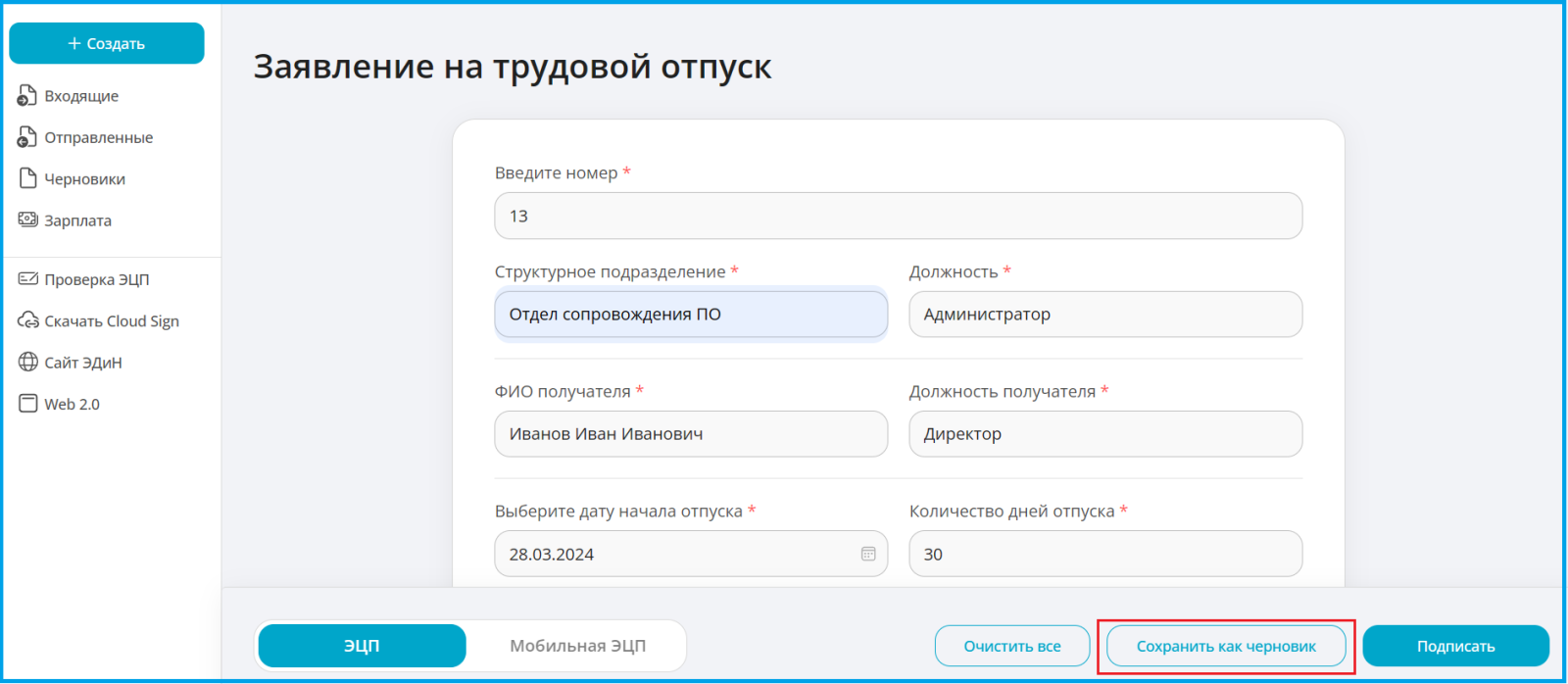Примечание:
Перед началом работы по созданию документов необходимо открыть сессию для подписания документов в приложении "ЭДиН: Электронная подпись", предварительно выполнив настройку ключа ЭЦП в личном кабинете на портале https://app.edn.by/web-kedo и в приложении "ЭДиН: Электронная подпись".
Для создания Заявления а трудовой отпуск нажмите на кнопку "Создать" в личном кабинете на портале https://app.edn.by/web-kedo. В выпадающем списке выбрать “Трудовой отпуск”:
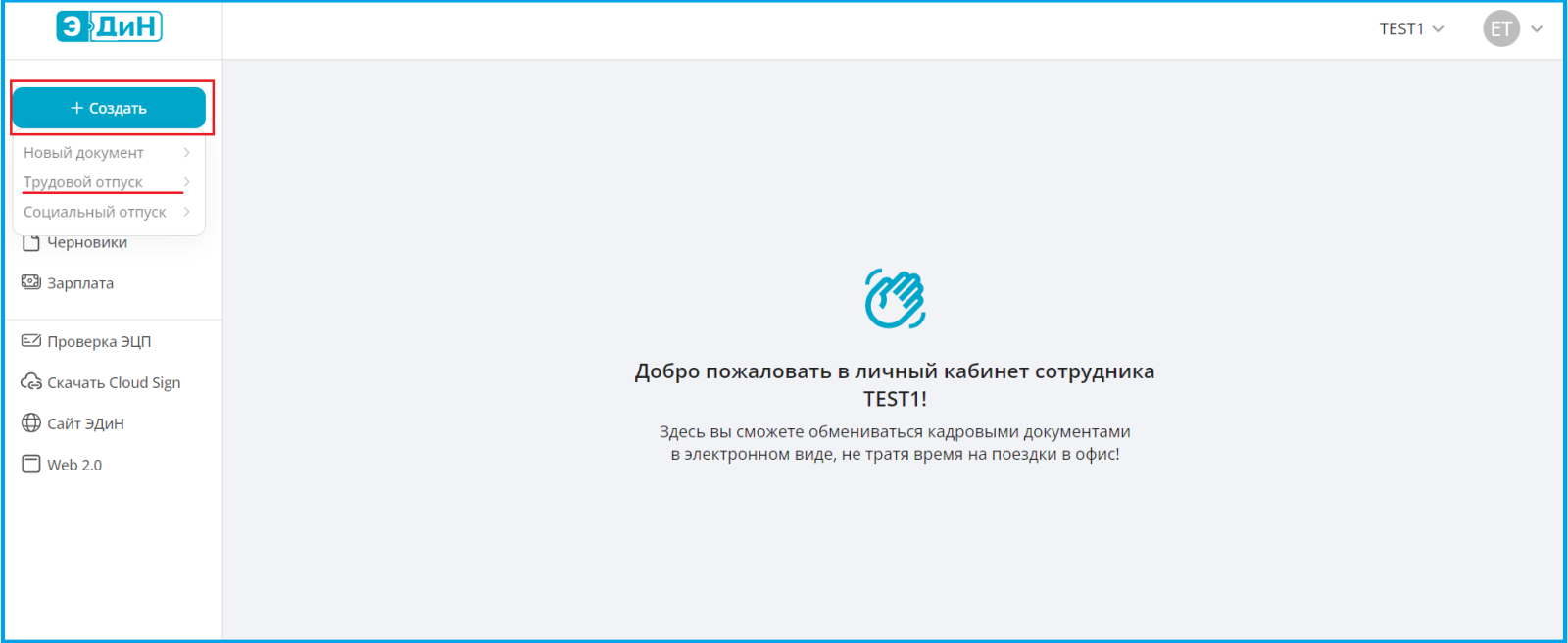
Откроется форма для создания Заявления на трудовой отпуск. На ней звездочками обозначены поля, обязательные для заполнения. Все поля заполняются вручную.
- Номер документа. Информация в данном поле не проверяется. Номер необходим исключительно для удобства пользователя. (Чтобы было удобнее искать документы в разделах Отправленные и Черновики, при необходимости.) Может содержать буквы, цифры, символы.
- Структурное подразделение. Указывается структурное подразделение, к которому относится сотрудник, отправляющий заявление на отпуск.
- Должность. Указывается должность сотрудника, отправляющего заявление на отпуск.
- ФИО получателя. В поле необходимо внести данные сотрудника, в адрес которого составляется заявление.
- Должность получателя. В поле вносится должность сотрудника, в адрес которого составляется заявление.
- Дата начала отпуска. По нажатию на данное поле открывается календарь. В нём необходимо выбрать дату начала отпуска.
- Количество дней отпуска. В поле вносится количество дней запрашиваемого отпуска.
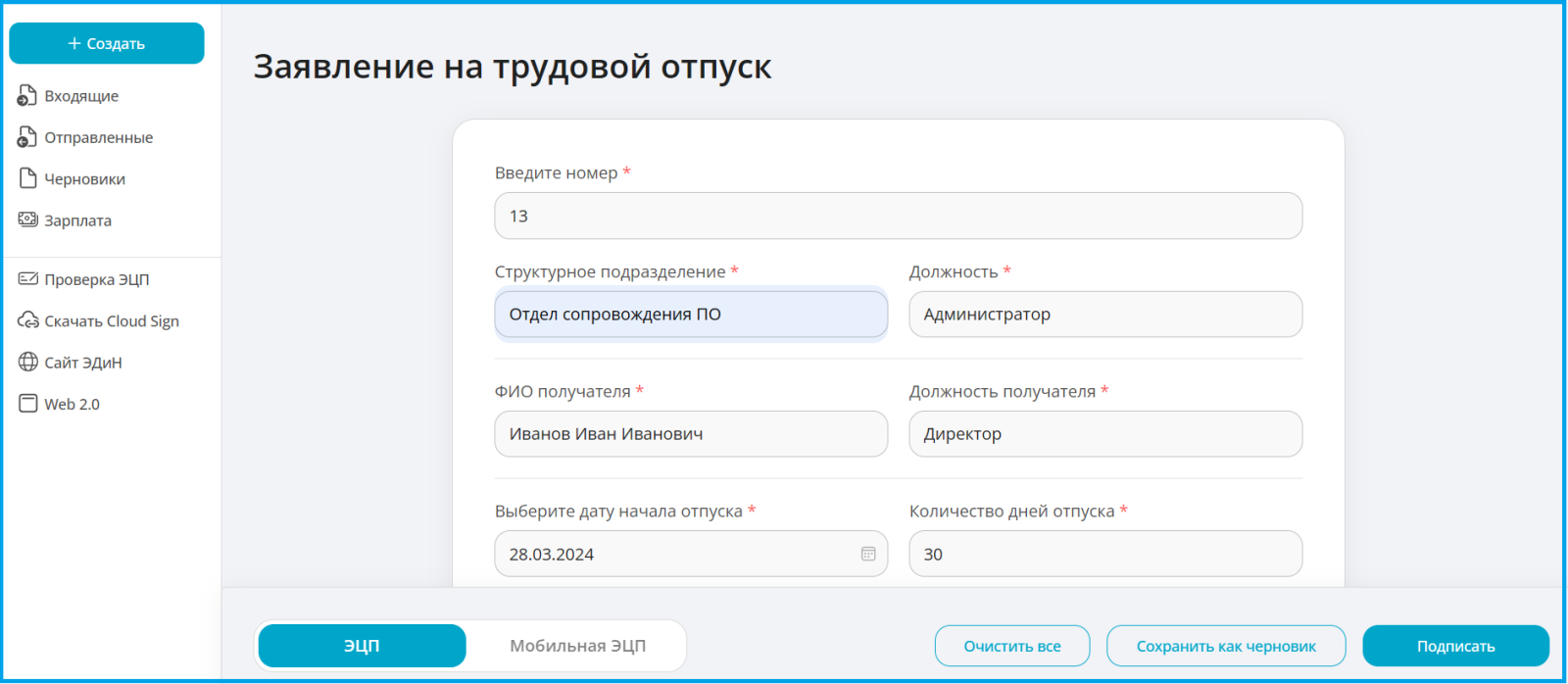
Чтобы данные вставились в поле "Должность", необходимо нажать на всплывающую подсказку "Добавить должность...". В следующий раз, при создании подобного заявления, данные в это поле подставятся автоматически.
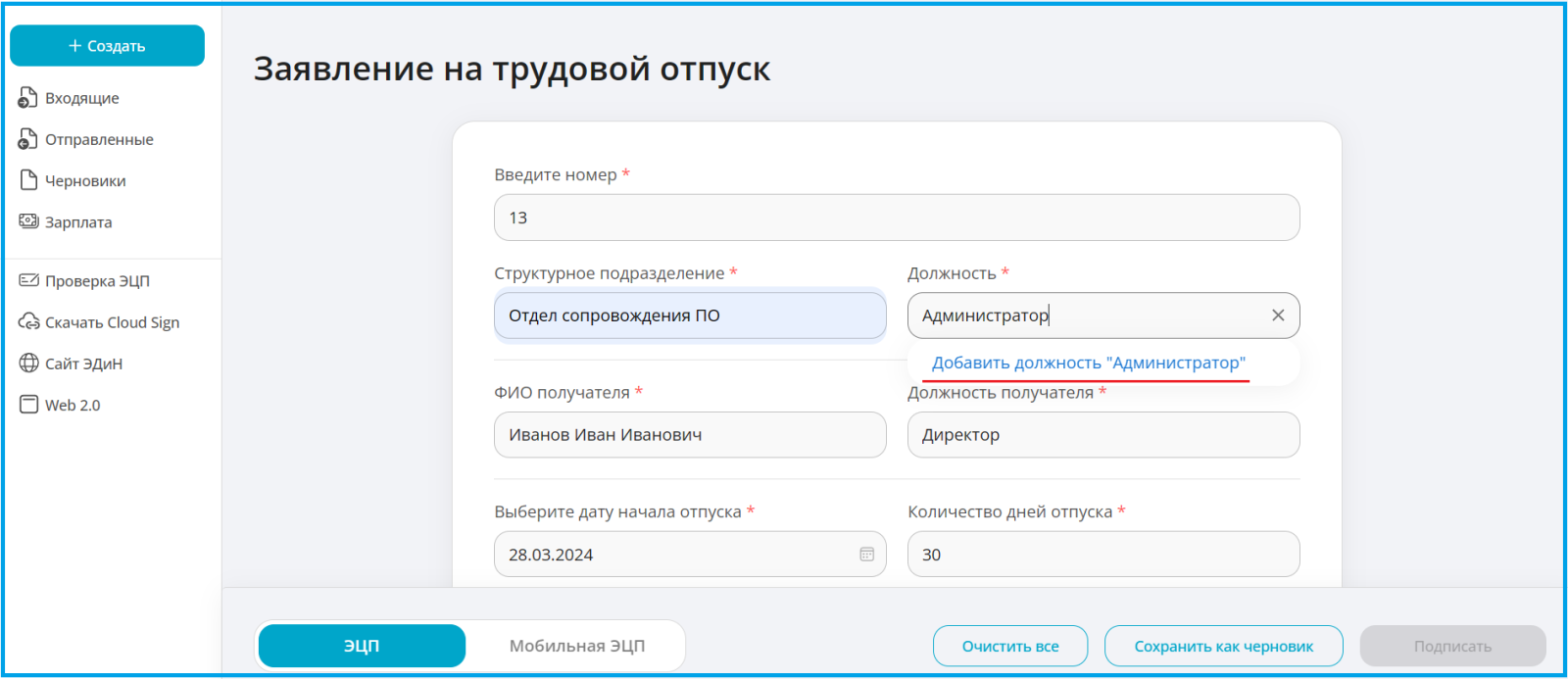
Далее необходимо выбрать тип подписи внизу страницы и нажать кнопку “Подписать”. Выбранный тип подписи будет подсвечиваться голубым цветом.
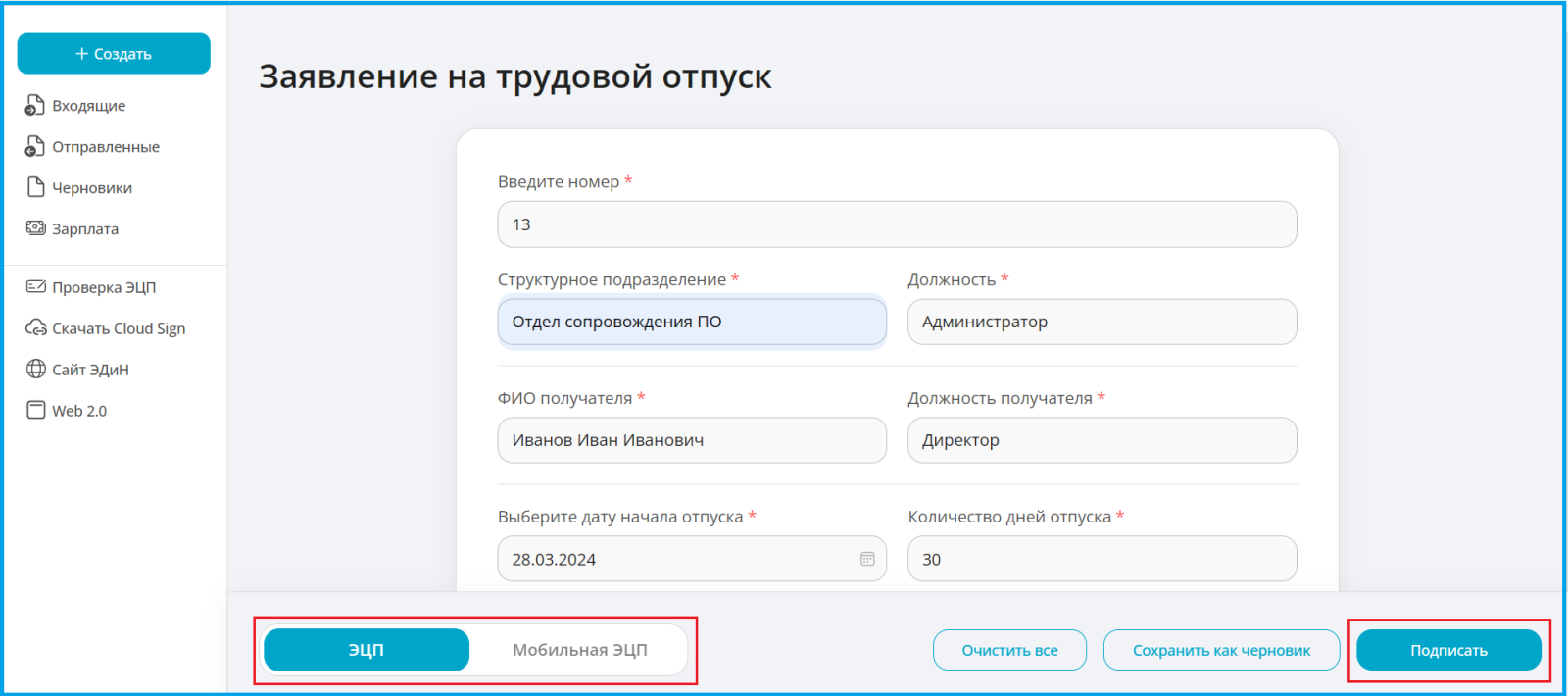
После успешного подписания Заявление на трудовой отпуск можно будет найти в разделе "Отправленные".
Если отправка Заявления планируется позже, можно сохранить его как Черновик, не подписывая, предварительно заполнив все поля.